SteeringWheels: riferimenti
Le opzioni SteeringWheels sono disponibili da scheda Strumenti  gruppo Opzioni
gruppo Opzioni  Opzioni applicazione
Opzioni applicazione  scheda Visualizza
scheda Visualizza  SteeringWheels
SteeringWheels  .
.
Disco Navigazione 2D
Utile quando si dispone di un dispositivo di puntamento senza rotellina di scorrimento.
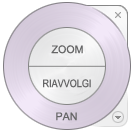
Dischi Vista oggetto
Visualizzano i singoli oggetti o lavorazioni in un modello. Il disco (di base) Vista oggetto maxi è ottimizzato per i nuovi utenti 3D. Il disco Vista oggetto mini è ottimizzato per gli utenti 3D più esperti.
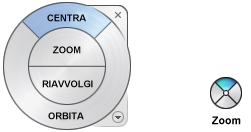
Opzioni dei dischi Vista oggetto mini:
- Zoom (sezione superiore)
- Riavvolgi (sezione destra)
- Panoramica (sezione inferiore)
- Orbita (sezione sinistra)
Opzioni applicazione
In scheda Strumenti  gruppo Opzioni
gruppo Opzioni  Opzioni applicazione, fare clic su scheda Visualizzazione
Opzioni applicazione, fare clic su scheda Visualizzazione  SteeringWheels
SteeringWheels  .
.
Nella finestra grafica, fare clic con il pulsante destro del mouse sul disco e scegliere Opzioni.
Mostra messaggi dello strumento
Mostra o nasconde i messaggi.
Mostra descrizioni comandi
Mostra o nasconde le descrizioni comandi.
Visualizzazione
Le opzioni di visualizzazione controllano le dimensioni dei dischi (grande o mini) e l'opacità.
Strumento Guarda - Inverti asse verticale
Inverte il movimento verticale del mouse per lo strumento Guarda.
Strumento Zoom - Abilita zoom incrementale
Quando l'opzione è selezionata, fare clic sulla sezione Zoom per aumentare l'ingrandimento del modello. Non ha alcun effetto quando è deselezionata.
Strumento Orbita - Sensibilità alla selezione
Se attivata, utilizza gli oggetti selezionati prima dell'esecuzione dello strumento Orbita per calcolare il punto di rotazione per l'orbita. Il punto perno viene calcolato in base al centro delle estensioni degli oggetti selezionati.
Strumento Passeggia - Vincola movimento al piano del terreno
Regola la direzione del movimento della passeggiata in base alla direzione di osservazione dell'inquadratura corrente anziché rispetto al piano di base di default. Utilizzare lo strumento Guarda per eseguire lo spostamento nello spazio 3D.
Strumento Passeggia - Fattore di velocità
Imposta la velocità dello strumento Passeggia.
Opzioni del menu
Accesso
Fare clic con il pulsante destro del mouse sul disco o fare clic sulla freccia rivolta verso il basso nell'angolo inferiore destro del disco.
Disco Vista oggetto mini
Visualizza il disco Vista oggetto mini.
Disco Tour edificio mini
Visualizza il disco Tour edificio mini.
Disco Navigazione completa mini
Visualizza il disco Navigazione completa mini.
Disco Navigazione completa
Visualizza il Disco Navigazione completa maxi.
Dischi di base
Visualizza i dischi maxi Vista oggetto o Tour edificio.
Vai all'inizio
Ripristina la vista iniziale salvata con il modello. Tale vista è sincronizzata con l'opzione della vista iniziale nello strumento ViewCube.
Adatta alla finestra
Ridimensiona e centra la vista corrente per visualizzare tutti gli oggetti.
Cinepresa a livello
Consente di ruotare la vista corrente in modo che sia relativa al piano di base XY.
Aumenta velocità passeggiata
Aumenta di due volte la velocità di passeggiata utilizzata per lo strumento Passeggia.
Riduci velocità passeggiata
Riduce della metà la velocità di passeggiata utilizzata per lo strumento Passeggia.
?
Avvia il sistema della Guida in linea e visualizza l'argomento relativo ai dischi.
Proprietà
Visualizza una finestra di dialogo che consente di modificare le preferenze relative ai dischi.
Chiudi disco
Consente di chiudere il disco.